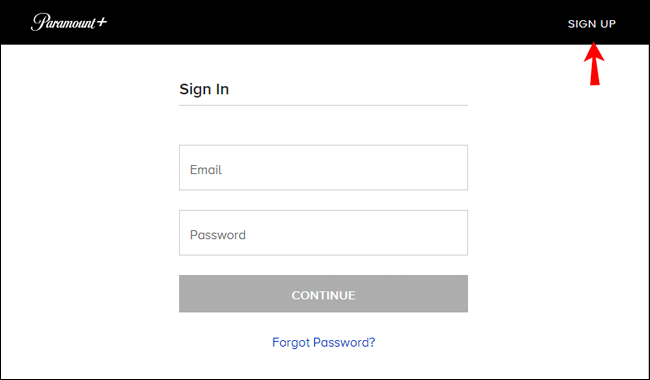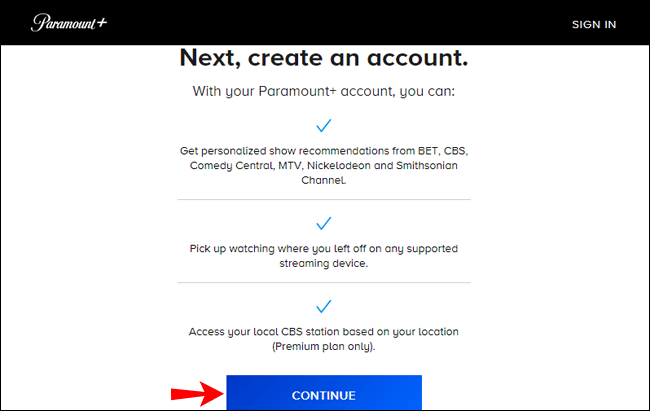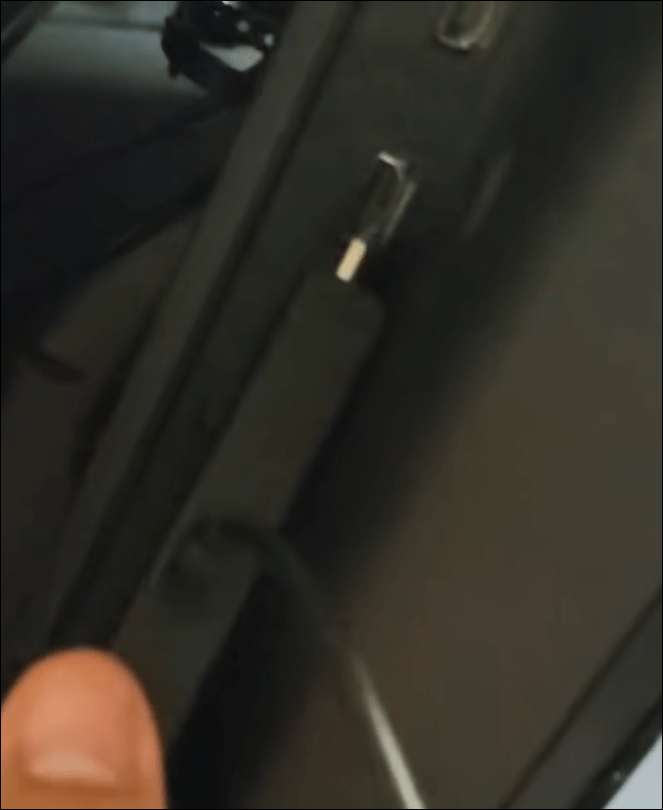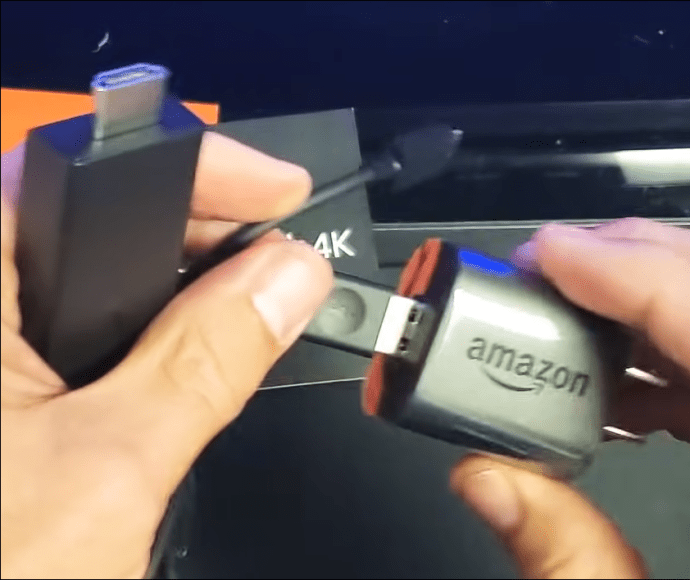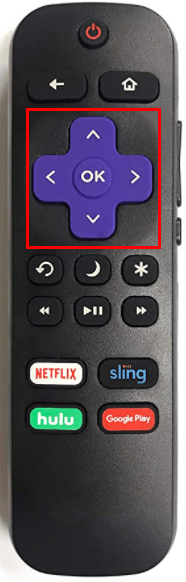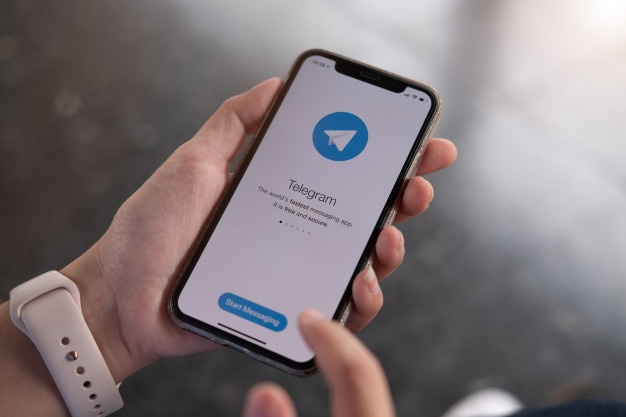Il marchio VIZIO Smart TV ha un vantaggio rispetto ad altre Smart TV. Non solo offre un'ottima qualità delle immagini, ma è anche compatibile con un'ampia gamma di app di streaming, molte delle quali sono integrate nel set.

Uno dei servizi di streaming supportati è Paramount +, un servizio di streaming a pagamento on demand. Se vuoi aggiungere Paramount + alla tua collezione per sport in diretta, contenuti originali esclusivi e molto altro, ti mostreremo come.
In questo articolo, esamineremo come iniziare con l'app Paramount + sulla tua TV VIZIO. Se stai usando un Firestick o un Roku, abbiamo i passaggi per aggiungere Paramount + anche a quei dispositivi.
Come aggiungere Paramount Plus direttamente a una Smart TV VIZIO
Paramount + è preinstallato sulla maggior parte dei televisori VIZIO SmartCast dal 2016 in poi. Per registrarsi per un account Paramount + e avviare lo streaming:
- Apri l'app Paramount +.
- Scegli "Registrati", dove verrà visualizzato un codice sullo schermo.
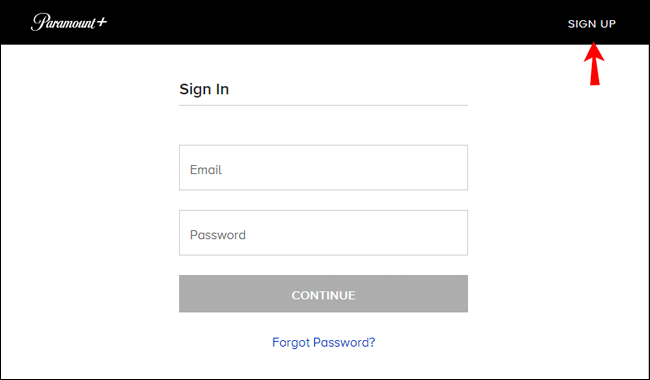
- In un browser web tramite il tuo computer o cellulare, visita paramountplus.com/VIZIO.
- Inserisci il tuo codice di accesso, quindi "Attiva".
- Seleziona un piano di abbonamento, quindi "Continua".
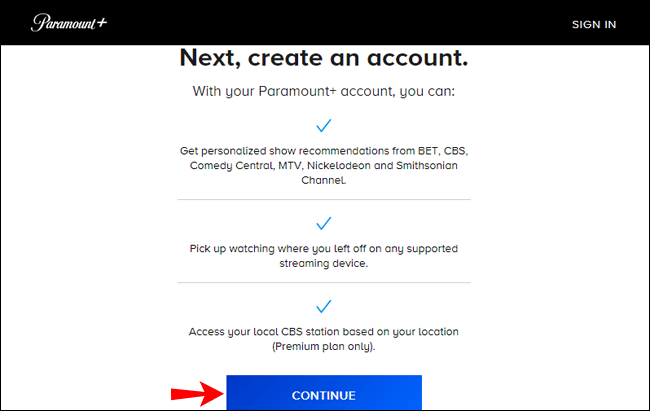
- Ti verrà richiesto di accedere al tuo account Paramount + o di crearne uno.
- Inserisci i dettagli del pagamento, quindi fai clic su "Avvia Paramount +".
- Verrà visualizzata una conferma e l'opzione per tornare alla TV per avviare lo streaming di Paramount +.
Per avviare lo streaming di Paramount + con un account esistente:
- Dalla TV vai su "Impostazioni", quindi su "Accedi".
- Scegli "Sulla mia TV".
- Inserisci le credenziali del tuo account (le stesse utilizzate per impostare il tuo abbonamento).
- Fai clic su "Accedi" e poi via!
Come guardare Paramount Plus su una Smart TV VIZIO con un Firestick
Successivamente, ti guideremo attraverso la connessione del tuo Firestick al tuo set VIZIO, la configurazione e l'installazione dell'app Paramount + per iniziare lo streaming:
Collegamento di Firestick alla TV VIZIO
Per connettere un dispositivo Firestick al tuo set VIZIO:
- Sul retro della TV, collega Firestick a una porta HDMI.
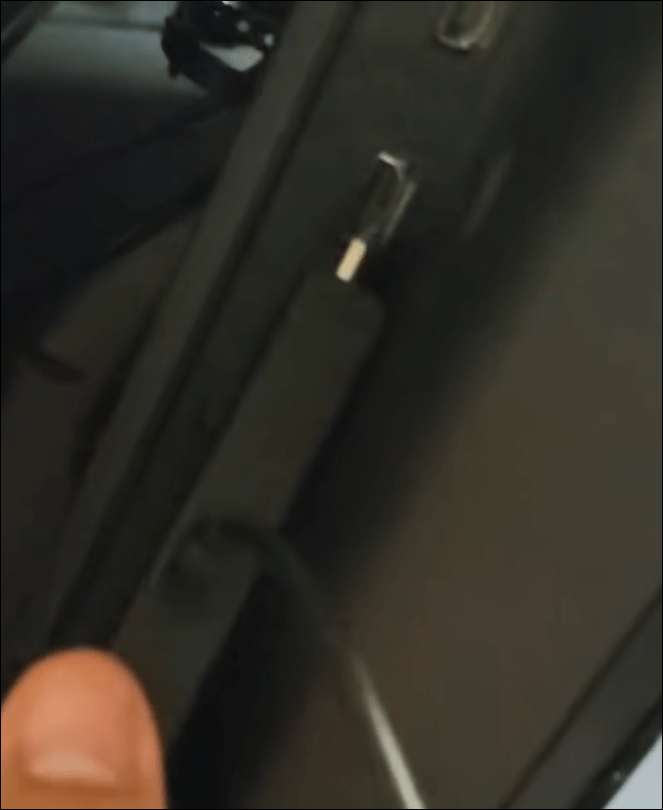
- Accendi Firestick utilizzando un cavo USB (collegalo a una porta sul tuo set) o per una connessione più stabile, collega il cavo USB all'alimentatore.
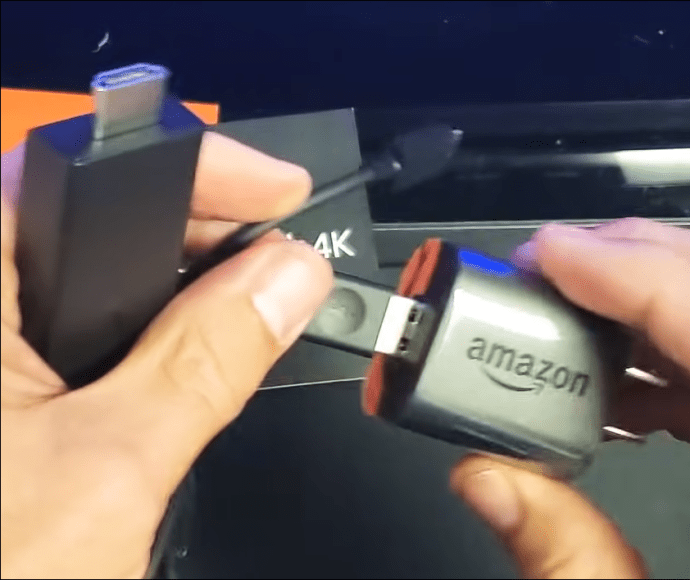
- Ora accendi la TV e seleziona la porta HDMI. Quando il tuo Firestick si carica, dovrebbe apparire il logo.
- Il tuo Firestick cercherà il telecomando mentre viene caricato. Premi il tasto Home sul telecomando per accoppiarlo con Firestick.
- Ora segui le istruzioni sullo schermo.
Configurare il tuo Firestick
- Seleziona la tua lingua preferita scorrendo verso il basso.
- Dalla nuova finestra con le reti Wi-Fi disponibili, seleziona il Wi-Fi di casa e, se richiesto, inserisci la password.
- Se hai ottenuto il tuo Firestick da Amazon, sarai connesso al tuo account Amazon; in caso contrario, dovrai accedere con le credenziali del tuo account Amazon.
- La finestra di configurazione successiva offre l'opzione per abilitare il controllo genitori. Se lo abiliti, alcuni video avranno bisogno di un PIN per essere riprodotti o scaricati.
- Successivamente, riceverai informazioni sulla compatibilità di Firestick Alexa. Scegli "Ho capito", quindi verrai indirizzato alla schermata principale di Fire TV.
Installa l'app Paramount + e riproduci in streaming
- Fare clic sull'icona "Cerca".
- Tramite la tastiera su schermo, utilizzando il telecomando, inserisci "Paramount Plus". Oppure, se hai integrato Alexa, usa il comando vocale "Cerca Paramount Plus".
- Nella categoria "App e giochi", seleziona l'app "Paramount Plus".
- Seleziona l'icona "Ottieni" per scaricare Paramount +.
- Una volta completato il download. Fare clic sull'icona "Apri" per aprire Paramount +.
- Accedi al tuo account e inizia a trasmettere i tuoi contenuti preferiti.
Come guardare Paramount Plus su una Smart TV VIZIO con un dispositivo Roku
Successivamente, esamineremo la connessione del tuo dispositivo Roku al tuo set VIZIO, configurandolo e installando l'app Paramount + per avviare lo streaming:
Collegamento del tuo Roku alla tua TV VIZIO
Per connettere il tuo dispositivo Roku al tuo set VIZIO:
- Collega Roku a una porta HDMI sul retro della tua TV VIZIO.
- Collega il Roku a una fonte di alimentazione.
- Accendi la TV, quindi imposta l'ingresso del Roku selezionando lo slot HDMI in cui lo hai inserito.
- Verrà visualizzata la schermata principale di Roku.
Configurare il tuo Roku
- Usa i pulsanti freccia e "OK" sul telecomando Roku per scegliere la lingua e il paese di residenza.
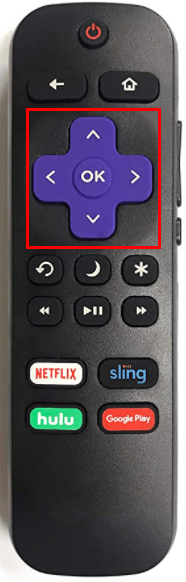
- Per configurare la connessione wireless, premi il pulsante freccia destra a destra e scegli "Configura la nuova connessione wireless". Per una connessione Ethernet, collega il cavo Ethernet al Roku, premi la freccia destra e seleziona "Configura una rete cablata".
- A sinistra, scegli la tua rete Wi-Fi, scorri le reti disponibili, quindi premi "OK" per scegliere la tua rete.
- Quando il tuo Roku è stato connesso correttamente a Internet, ti verrà chiesto di scaricare il software più recente. Una volta completato il download, Roku si riavvierà. A seconda della velocità di Internet, il completamento di questo processo può richiedere fino a 30 minuti.
- Per configurare le impostazioni del display, premi il pulsante "OK" sul telecomando quando sei soddisfatto della risoluzione dello schermo.
Dopo aver completato le istruzioni sullo schermo per attivare il tuo Roku:
Installa l'app Paramount + e riproduci in streaming
- Dalla schermata Home di Roku, apri l'app store.
- Inserisci una ricerca per "Paramount Plus".
- Per installare l'app, scegli l'opzione "Aggiungi a Home".
- Una volta installata l'app, accedi con le tue credenziali Paramount + quindi inizia lo streaming dei tuoi contenuti preferiti.
Domande frequenti aggiuntive
Come aggiorno Paramount Plus?
La tua TV VIZIO verifica automaticamente che tu abbia sempre l'ultima versione dell'app installata. Per controllare manualmente gli aggiornamenti dell'app Paramount +:
1. Sul telecomando, premere il pulsante del menu.
2. Scorri verso il basso e scegli "Sistema".
3. Scegli "Verifica aggiornamenti".
Accesso a Paramount Plus dalla comodità della tua TV VIZIO
Le Smart TV VIZIO sono compatibili con un'ampia selezione di app di servizi di streaming tra cui Paramount +. Dopo aver impostato un abbonamento Paramount +, puoi accedere all'app Paramount + per accedere a film iconici, classici, contenuti originali esclusivi e molto altro.
Se utilizzi un dispositivo di streaming come Firestick o Roku, è semplice installare l'app Paramount + e iniziare lo streaming dal tuo set VIZIO.
Quali altri servizi di streaming ti piacciono sul tuo set VIZIO? Cosa ti ha fatto decidere di provare Paramount +? Fatecelo sapere nella sezione commenti qui sotto.